Seiten offline verwenden
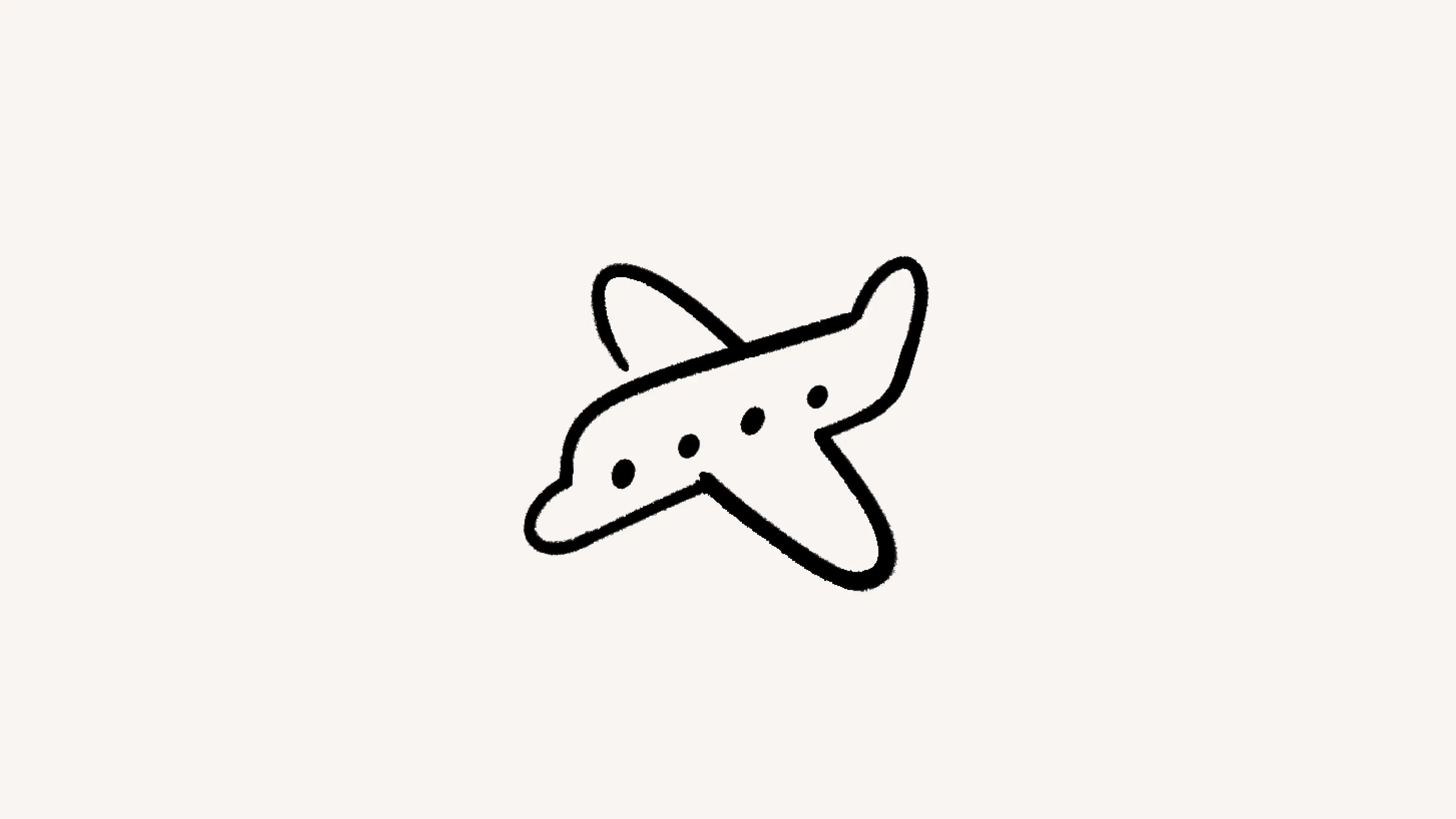
Halte deine guten Ideen in Notion fest, wann immer du möchtest – auch wenn du gerade nicht online bist ✈️
Zu den FAQsAlle Notion-Nutzer/-innen in allen Plänen können Seiten offline verwenden. Dazu musst du die Desktop- oder Mobil-App von Notion verwenden. Diese Funktion ist nicht mit Webbrowsern kompatibel.
Wenn du einen kostenpflichtigen Plan nutzt, lädt Notion automatisch deine zuletzt besuchten und favorisierten Seiten für die Offline-Nutzung herunter.
Um Notion-Seiten offline in Notion zu verwenden, musst du einzelne Seiten für die Offline-Nutzung herunterladen. Das funktioniert so:
Öffne die Seite, die du offline verfügbar machen möchtest.
Wähle
•••oben auf der Seite aus.Aktiviere
Offline verfügbar.
Ein Ring zeigt an, dass die Seite auf dein Gerät heruntergeladen wird. Wenn der Ring vollständig ist, kann deine Seite offline verwendet werden!
Wenn du einen kostenpflichtigen Plan (Plus, Business oder Enterprise) nutzt, stellt Notion deine zuletzt besuchten und favorisierten Seiten automatisch auch offline zur Verfügung. Um zu überprüfen, welche spezifischen Seiten automatisch heruntergeladen wurden, gehe zu Einstellungen → Offline.

Hinweis: Unterseiten von heruntergeladenen Seiten sowie alle Datenbank-Zeilen über die 50. Zeile hinaus auf heruntergeladenen Seiten werden nicht automatisch für die Offline-Nutzung heruntergeladen. Achte darauf, dass du diese Seiten einzeln herunterlädst, um sie offline zu verwenden, wenn sie wichtig sind!
Sobald du eine Seite für die Offline-Nutzung heruntergeladen hast, kannst du die meisten Blöcke auf dieser Seite anzeigen und bearbeiten, mit Ausnahme von Blöcken, die eine Internetverbindung benötigen, um ordnungsgemäß zu funktionieren. Das sind Einbettungen aus anderen Apps, KI-Blöcke, Formulare und Buttons. Du kannst die Seite auch nicht teilen oder Berechtigungen für diese Seite bearbeiten, während du offline bist.
Außerdem kannst du alle Inline-Datenbanken auf einer Seite anzeigen, während du offline bist. Die ersten 50 Seiten der ersten Ansicht werden automatisch heruntergeladen. Wenn du jedoch eine Datenbank in einer Unterseite oder eine Datenbank innerhalb einer Datenbankseite verschachtelt hast, werden diese nicht automatisch offline verfügbar gemacht. Du musst sie einzeln für die Offline-Nutzung herunterladen. Stelle sicher, dass alle wichtigen Unterseiten oder Datenbankseiten einzeln manuell heruntergeladen werden.
Du kannst auch brandneue Seiten erstellen, während du offline bist.
Unabhängig davon, wie eine Seite offline verfügbar gemacht wurde (von dir heruntergeladen oder von Notion heruntergeladen), wird sie automatisch im Hintergrund aktualisiert. Wenn du beispielsweise eine Seite auf deinem Handy als offline verfügbar markiert hast und diese Seite dann auf dem Desktop aktualisierst, lädt dein Handy automatisch die neueste Version herunter, sodass die Seite auf dem neuesten Stand ist, wenn du das nächste Mal offline gehst.
Bevor du eine Seite offline verwendest, solltest du sie öffnen, während du online bist, um sicherzustellen, dass du mit der neuesten Version arbeitest.
Für ein optimales Erlebnis beim Erstellen oder Bearbeiten von Seiten im Offline-Modus empfehlen wir dir, dich mit WLAN zu verbinden, wann immer du kannst, um deine Änderungen zu synchronisieren.
Auf Mobilgeräten musst du eine Verbindung zu einem WLAN herstellen, um Änderungen, die offline vorgenommen wurden, zu speichern. Wenn du eine Verbindung zu Mobilfunkdaten herstellst, werden deine Änderungen nicht gespeichert.
Notion versucht, Konflikte (Änderungen, die von mehreren Personen gleichzeitig vorgenommen werden) bei textbasierten Änderungen automatisch zu lösen. Beachte aber, dass es immer noch Risiken bei Konflikten im Zusammenhang mit Änderungen gibt, die nicht textbasiert sind. Wenn beispielsweise zwei Personen eine Auswahl-Eigenschaft in einer Datenbank aktualisieren, während sie offline sind, kann letztendlich nur eine Aktualisierung gespeichert werden.
Verwalte alle Seiten, die du offline verfügbar gemacht hast, indem du zu Einstellungen → Offline gehst. Von hier aus hast du folgende Möglichkeiten:
Navigiere schnell zu einer deiner heruntergeladenen Seiten.
Suche nach Seiten, die als offline verfügbar markiert wurden.
Hebe die Offline-Verfügbarkeit bestimmter Seiten auf.
Wenn du einen kostenpflichtigen Plan nutzt, kannst du sehen, welche Seiten von dir oder automatisch von Notion für die Offline-Nutzung heruntergeladen wurden. Du kannst den automatischen Offline-Download deiner zuletzt besuchten und favorisierten Seiten deaktivieren, indem du
Automatische Downloadsdeaktivierst.
FAQs
Werden meine heruntergeladenen Seiten auf allen Geräten synchronisiert?
Werden meine heruntergeladenen Seiten auf allen Geräten synchronisiert?
Seiten, die du einzeln für die Offline-Nutzung herunterlädst, sind nur auf Geräteebene verfügbar. Wenn du beispielsweise Seiten für die Offline-Nutzung auf dein Handy herunterlädst, sind sie nicht automatisch auf deinem Laptop verfügbar.
